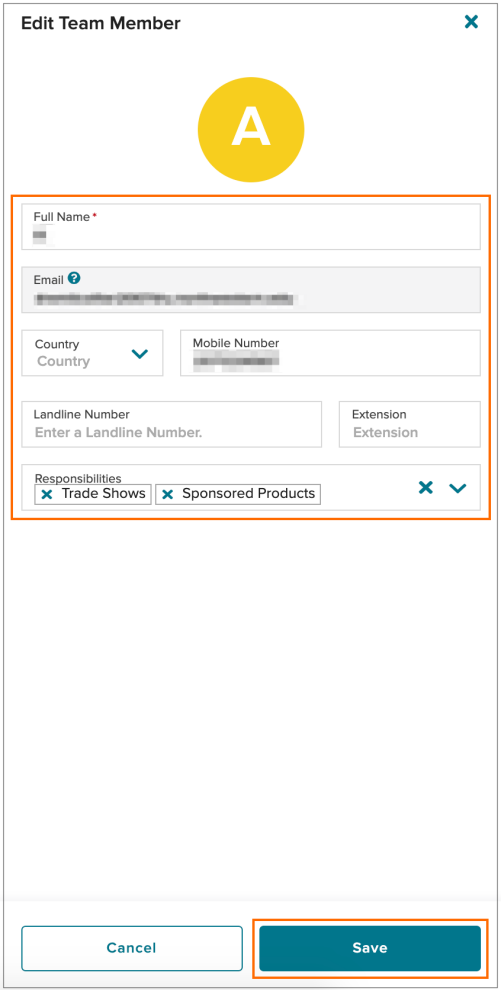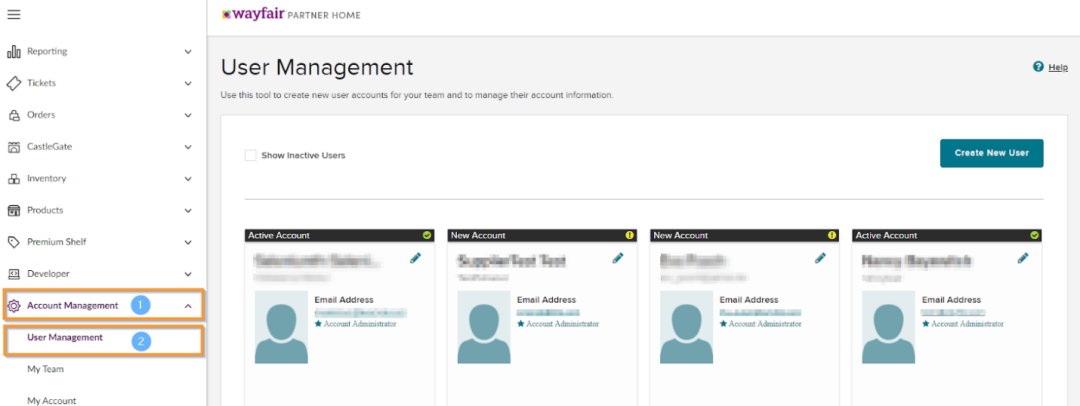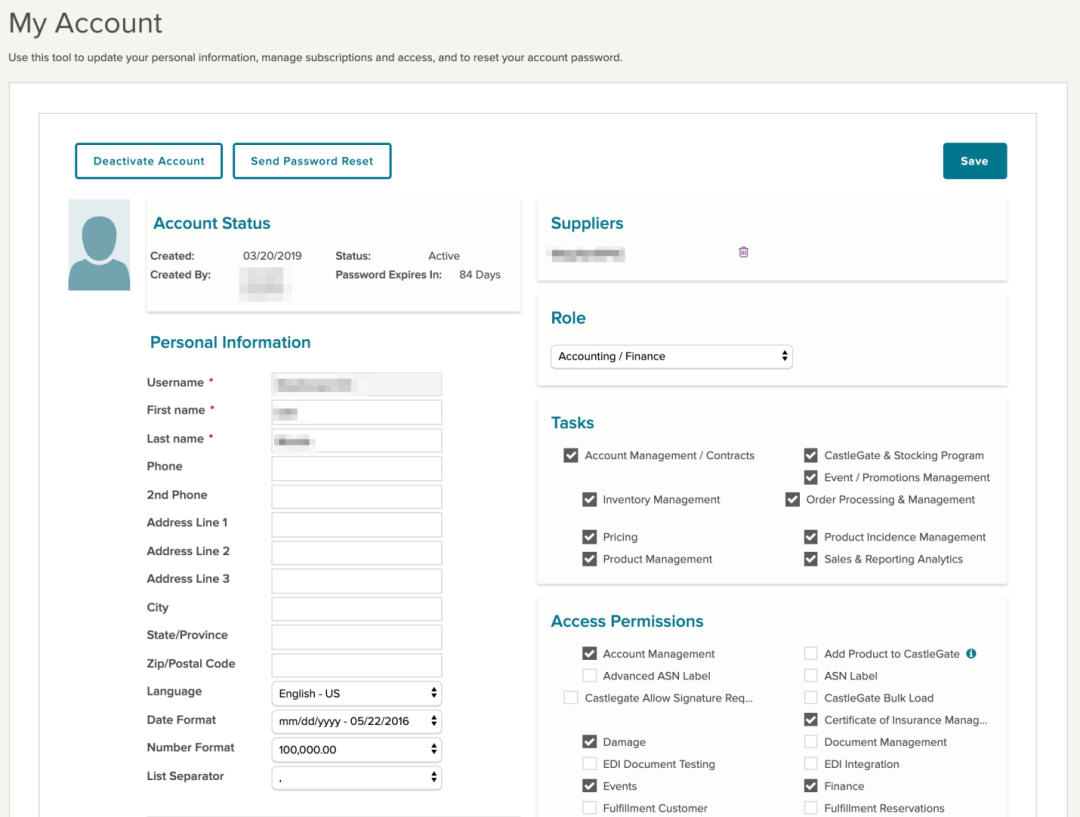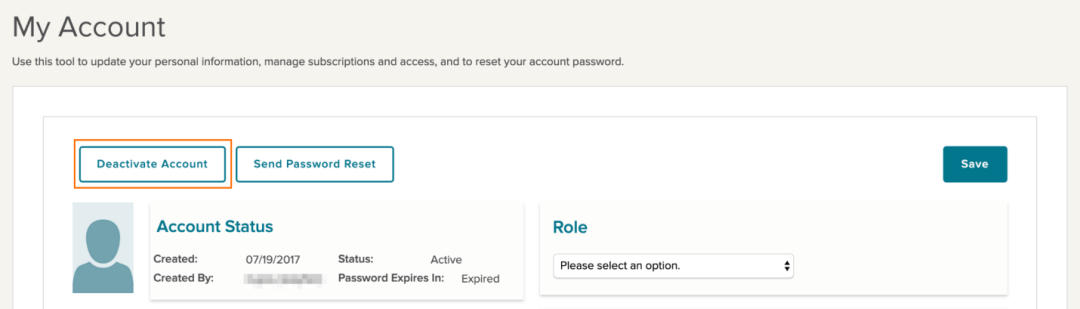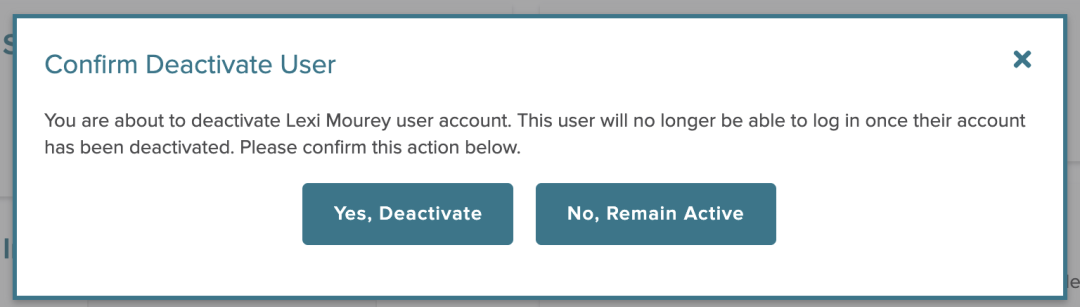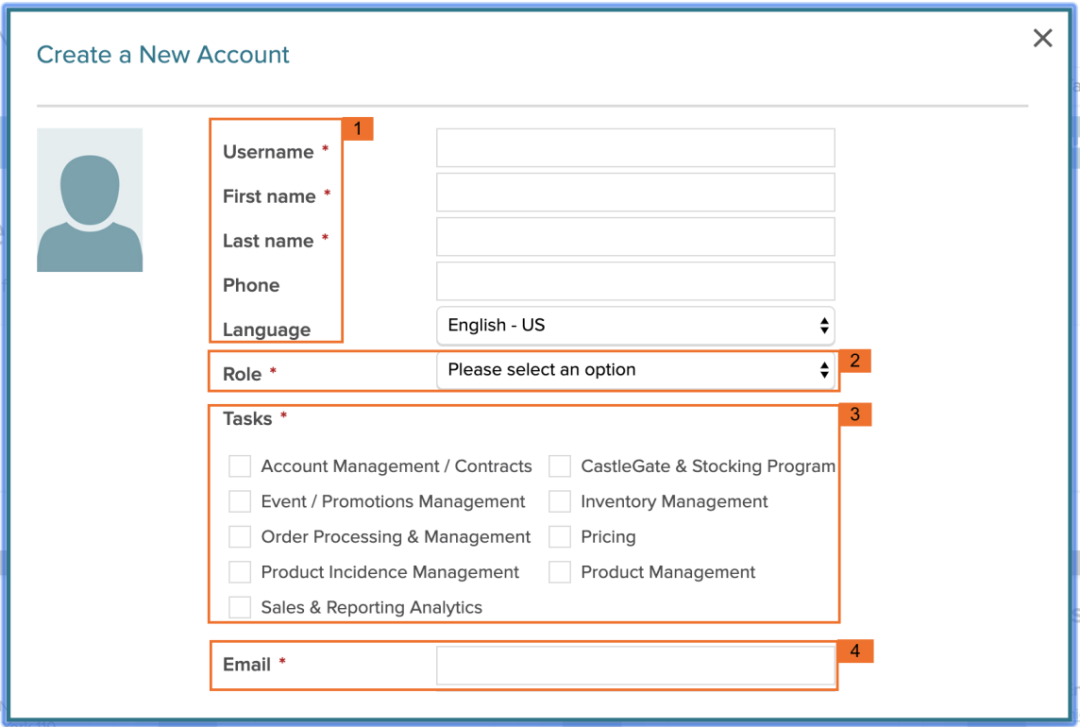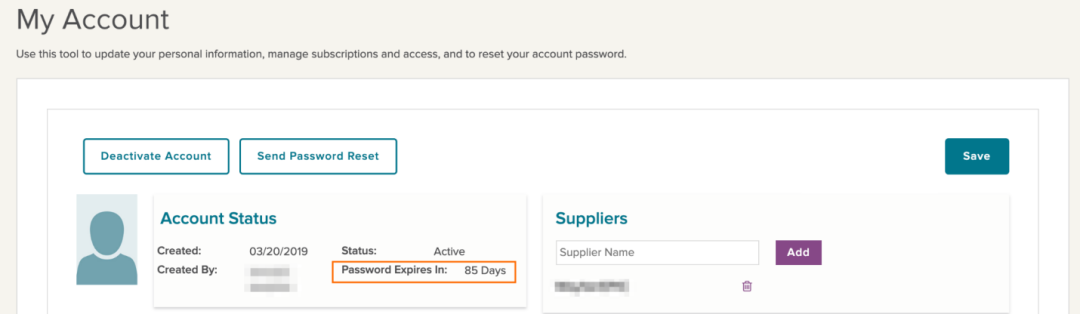我明明在My Team里添加了邮箱地址,为什么还是登不进Partner Home?
我在My Team里面想将Responsibility(职责)分配给第三位成员,却怎么也分配不了,这是怎么回事?
小编发现许多供应商小伙伴会有这样的疑惑,今日小编就给供应商小伙伴们讲解一下My Team和User Management的功能与区别。
|
Partner Home->Account Management->My Team
|
|
1.提供您团队的联系方式
2.分配并管理团队成员的职责
|
1.联络人电话、邮箱地址等信息必须精准,确保Wayfair可以成功联络到您;
2.给每个联络人分配相应的Responsibilities(职责) ;
3.Wayfair系统会根据联络人所被分配的权限来发送相应的通知邮件,每位成员可被分配多个职责,但每个职责只能最多分配给两位团队成员。
例如:您给团队成员A和B分配了Returns(退货)职责,那团队成员A和B就会收到订单退货相关的邮件。若您还想给团队成员C分配退货职责,这时候系统就会有相应提示,告知无法将该职责分配给成员C;
4.如若后台操作相关人员有任何的变动,如调岗、离职、新增成员或联络方式变更等,请及时在My Team中更新,确保Wayfair系统中所记录的信息是最新的,以免出现前员工仍收到相应邮件通知,Wayfair无法联系上商家等情况。
您点击希望更改的联络人右侧的铅笔图标,便会跳出以下窗口,供您更改相关信息。
更改完毕后,点击“Save”即可。若您希望删除该联络人,只需点击铅笔右侧垃圾桶图标,确认删除即可。

更多关于My Team的操作步骤和每个职责的详细说明,您可以参阅帮助中心文章:Using the My Team Page:https://partners.wayfair.com/help/2/article/1018。
|
Partner Home->Account Management->User Management
|
|
1.管理所有登录Partner Home的用户账户
2.管理用户账户Partner Home访问权限
|
1.必须设置User Account(用户账户),否则无法登录Partner Home 后台
2.账户管理员(Account Adminstrators)可以编辑现有成员的权限并为团队成员创建新的用户账户
3.User Account(用户账户)所被分配到的权限(Access Permissions)决定了登录Partner Home后台时能够查看到的菜单栏内容。
例如:您的用户账户未被分配Finance(财务)权限,您在登录后台时,左侧菜单栏就不会显示Finance选项。
点击用户账户右上角铅笔图标,您可以查看到该用户账户的基本信息以及被分配的权限。
停用单个User用户账户,点击左上角“Deactivate Account”,在跳出的窗口中确认停用账户即可。
如果您想创建新的用户账户,您可以在User Management 界面点击右侧Create New User按钮,随即会显示出以下窗口,要求您填写新用户的基本信息:用户名,姓名,角色,任务,邮箱地址等。填写完毕后,点击create会创建一个新的用户账户。
|
|
目前用户名无法修改,但邮箱地址等信息在您新账户创建完成后仍能进行修改。
|
|
|
用户账户密码有效期为90天,在My Account界面,您可以查看到密码还有多久失效,并可以在该页面及时更新用户密码并点击“Save”,避免因密码失效而登不进账户。
|